Puede dar formato al fondo de una diapositiva con color o con un relleno de trama o textura.
Si decide que quiere agregar más contraste entre el fondo y el texto en las diapositivas, puede cambiar los colores de fondo a otro color sólido o degradado. Dar formato a los colores y el fondo de las diapositivas es una forma adecuada de generar interés visual.
Para aplicar un color sólido al fondo
- Haga clic con el botón derecho en la diapositiva donde quiera agregar un color de fondo y, después, haga clic en Dar formato al fondo > Relleno sólido.Sugerencia: Si no ve la opción Formato del fondo, haga clic con el botón derecho cerca del margen de la diapositiva para que el mouse no apunte a un cuadro de texto u otro objeto.
- Seleccione Color y, después, seleccione el color que quiera usar.
- Sugerencia: Para usar un color de fondo que no esté en los colores para temas, seleccione Más coloresy, después, elija un color en la pestaña Estándar o mezcle su propio color en la pestaña Personalizado. Es importante que sepa que los colores estándar y personalizados de la pestaña Estándar no se actualizan si posteriormente cambia el tema del documento.
- Para cambiar la transparencia del fondo, desplace el control deslizante Transparencia.Puede variar el porcentaje de transparencia de 0 % (completamente opaco, la configuración predeterminada) a 100 % (completamente transparente).
- Haga lo siguiente:
- Para aplicar el color a las diapositivas que seleccionó, haga clic en Cerrar.
- Para aplicar el color a todas las diapositivas de la presentación, seleccione Aplicar a todo.
Para aplicar un color con degradado al fondo de las diapositivas
- Haga clic con el botón derecho en la diapositiva donde quiera agregar un color de fondo con degradado y, después, seleccione Formato del fondo > Relleno degradado.
- Para usar degradados de PowerPoint predefinidos, realice el paso 3 y, después, continúe con el paso 5. Para personalizar los degradados de colores, realice el paso 4 y, después, continúe con el paso 5.
- Para usar el color prestablecido, escriba y dirija los degradados, haga clic en Degradados prestablecidosy, a continuación, seleccione una opción.
Galería de fotos:
Descargue como cambiar el color de fondo a la diapositiva
Descarga la Sesión de Aprendizaje: https://drive.google.com/file/d/1nRkCy0piT9qDNfX2qGYqAN4hmpDx98bj/view?usp=sharing
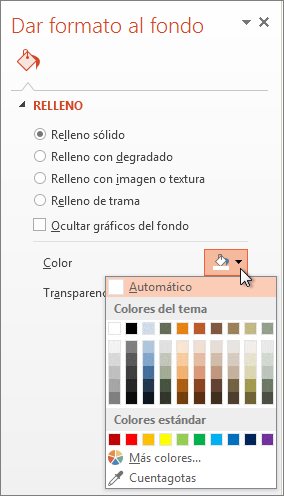







Este comentario ha sido eliminado por el autor.
ResponderEliminarBuen aporte,permiso para descargar
ResponderEliminar